在Inventor中,可以向工程图中的激活草图或工程图资源(例如标题栏格式、自定义图框或略图符号)中添加文本框或者带有指引线的注释文本,作为图纸标题、技术要求或者其他的备注说明文本等。
标注文本的步骤如下:
(1)单击“标注”标签栏“文本”面板上的“文本”按钮  。
。
(2)在草图区域或者工程图区域按住左键,移动鼠标拖出一个矩形作为放置文本的区域,松开鼠标后打开“文本格式”对话框,如图10-101所示。

图10-101 “文本格式”对话框
(3)设置好文本的特性、样式等参数后,在下面的文本框中输入要添加的文本。
(4)单击“确定”按钮以完成文本的添加。
“文本格式”对话框中的选项说明如下。
1.样式
指定要应用到文本的文本样式。
2.文本属性
(1)  对齐:在文本框中定位文本。
对齐:在文本框中定位文本。
(2) 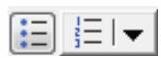 :创建项目符号和编号。
:创建项目符号和编号。
(3)  基线对齐:在选中“单行文本”和创建草图文本时可用。
基线对齐:在选中“单行文本”和创建草图文本时可用。
(4)  单行文本:删除多行文本中的所有换行符。
单行文本:删除多行文本中的所有换行符。
(5)行距:将行间距设置为“单倍”“双倍”“1.5倍”“多倍”或“精确”。
3.字体属性
(1)字体:指定文本字体。
(2)字体大小:以图纸单位设置文本高度。
(3)样式:设置样式。
(4)堆叠:可以堆叠工程图文本中的字符串以创建斜堆叠分数或水平堆叠分数以及上标或下标字符串。 (www.daowen.com)
(5)颜色:指定文本颜色。
(6)文本大小写  :将选定的字符串转换为大写、小写或词首字母大写。
:将选定的字符串转换为大写、小写或词首字母大写。
(7)旋转角度:设置文本的角度,绕插入点旋转文本。
4.模型、工程图和自定义特性
(1)类型:指定工程图、源模型以及在“文档设置”对话框的“工程图”选项卡上的自定义特性源文件的特性类型。
(2)特性:指定与所选类型关联的特性。
(3)精度:指定文本中显示的数字特性的精度。
5.参数
(1)零部件:指定包含参数的模型文件。
(2)来源:选择要显示在“参数”列表中的参数类型。
(3)参数:指定要插入文本中的参数。
(4)精度:指定文本中显示的数值型参数的精度。
6.符号
在插入点将符号插入文本。
技巧:
对文本可以进行以下编辑:
(1)可以在文本上按住鼠标左键拖动,以改变文本的位置。
(2)要编辑已经添加的文本,可以双击已经添加的文本,则重新打开“文本格式”对话框,可以编辑已经输入的文本。通过文本右键菜单中的“编辑文本”选项可以达到相同的目的。
(3)选择右键菜单中的“顺时针旋转90度”和“逆时针旋转90度”选项可以将文本旋转90°。
(4)通过“编辑单位属性”选项可以打开“编辑单位属性”对话框,以编辑基本单位和换算单位的属性。
(5)选择“删除”选项则删除所选择的文本。
免责声明:以上内容源自网络,版权归原作者所有,如有侵犯您的原创版权请告知,我们将尽快删除相关内容。





